前言
DevEco Studio是一款用于开发HarmonyOS应用的集成开发环境,在安装DevEco Studio的时候,可能会在安装或者配置的时候出现各种各样的小问题,在此做下记录。
下载工具准备
官网下载地址:https://developer.harmonyos.com/cn/develop/deveco-studio/#download
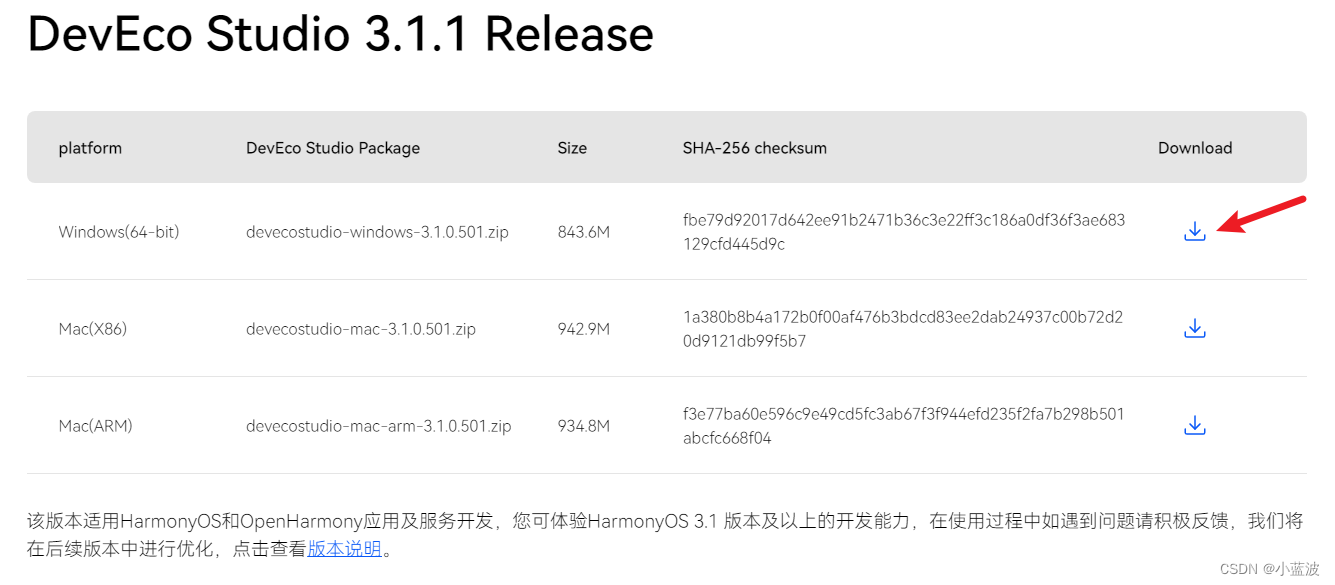
根据自己的系统选择需要的版本进行下载,win系统你可以下载Windows(64-bit),Macos请下载Mac(ARM)。
注意:如果你是mac系统,是M1或者M2芯片,千万不要下载x86版本哦
开始安装
下载完成后,我们打开安装包,进入下面的页面

我们点击next,进入下面的页面
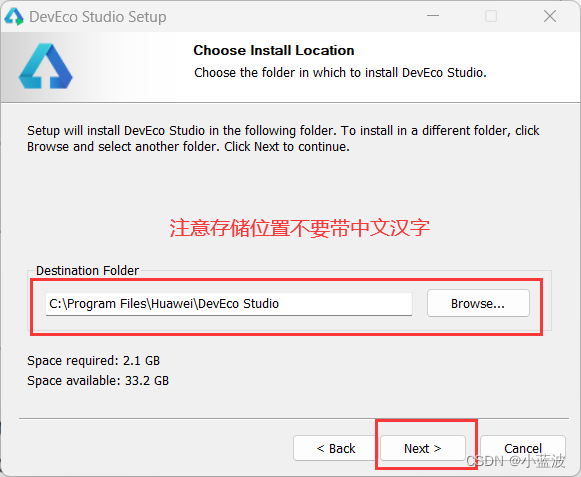
注意存储位置不要带上汉字,然后你会进入下面的页面
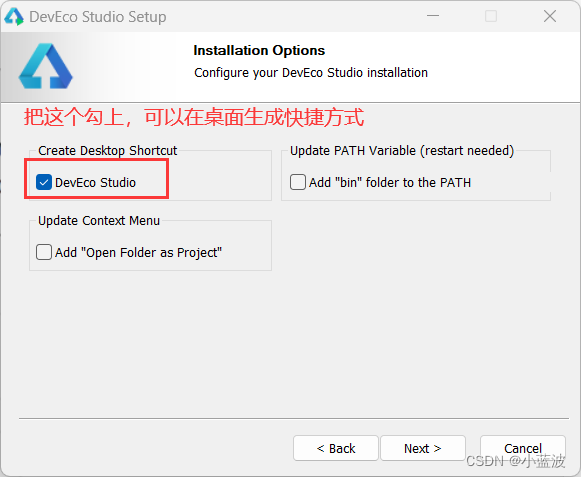
注意要把这个CreateDesktopShortcut勾上,这个是在桌面上生成快捷方式,不勾上对我们这种纯小白来说连怎么打开都找不到

点击Install进行安装,然后进入下一个页面
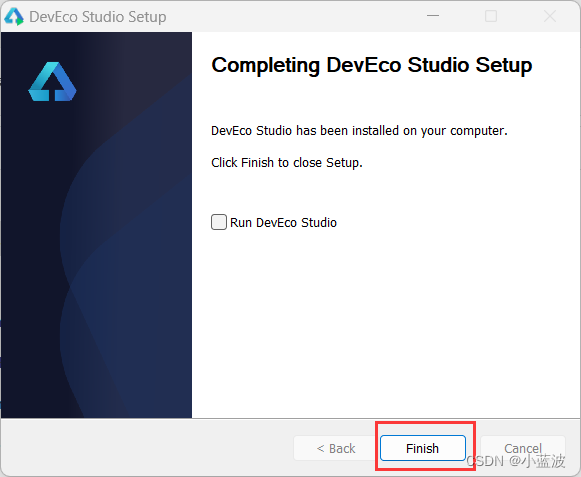
点击Finish完成。
注意:DevEco Studio安装完以后需要重启电脑哦!更新也一样需要
配置
运行软件,进入这个页面
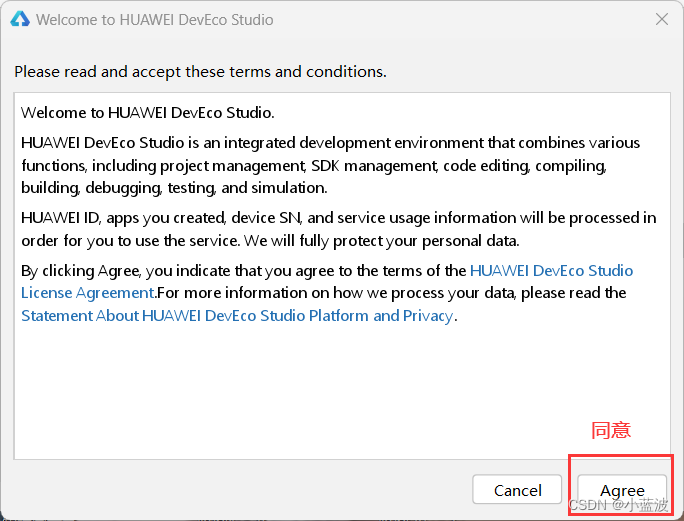
点击Agree
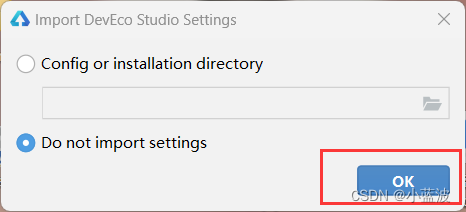
直接点击ok
就会进入这个页面
如果这里正常帮你填好且能下一步,可以直接跳过这一小部分
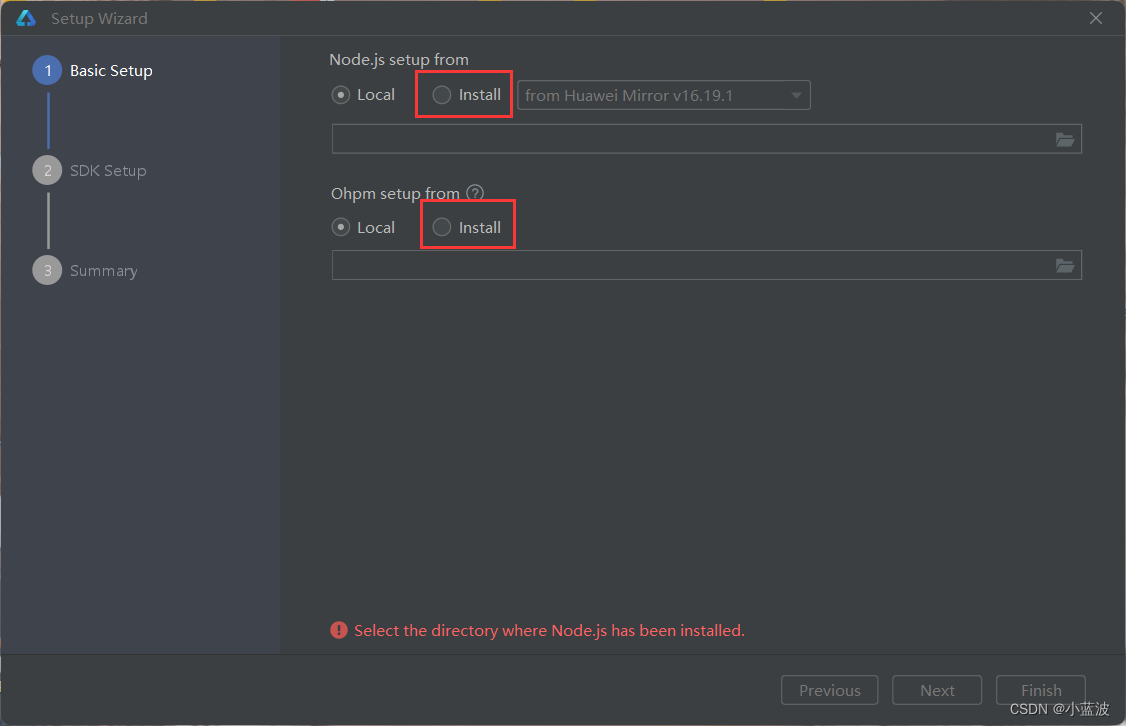
如果没有安装node.js等也没关系,把Install勾上,会自动帮你下载这些东西
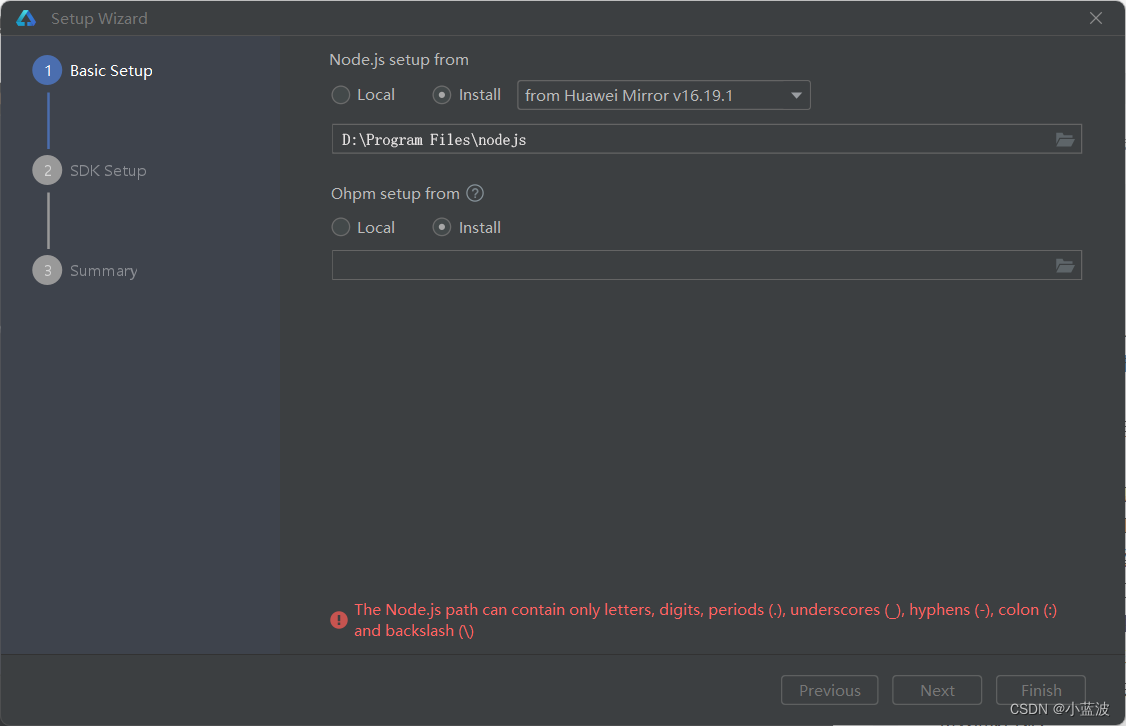
配置node.js和ohpm安装目录的时候,不能出现中文、空格,否则会报错
点击Next
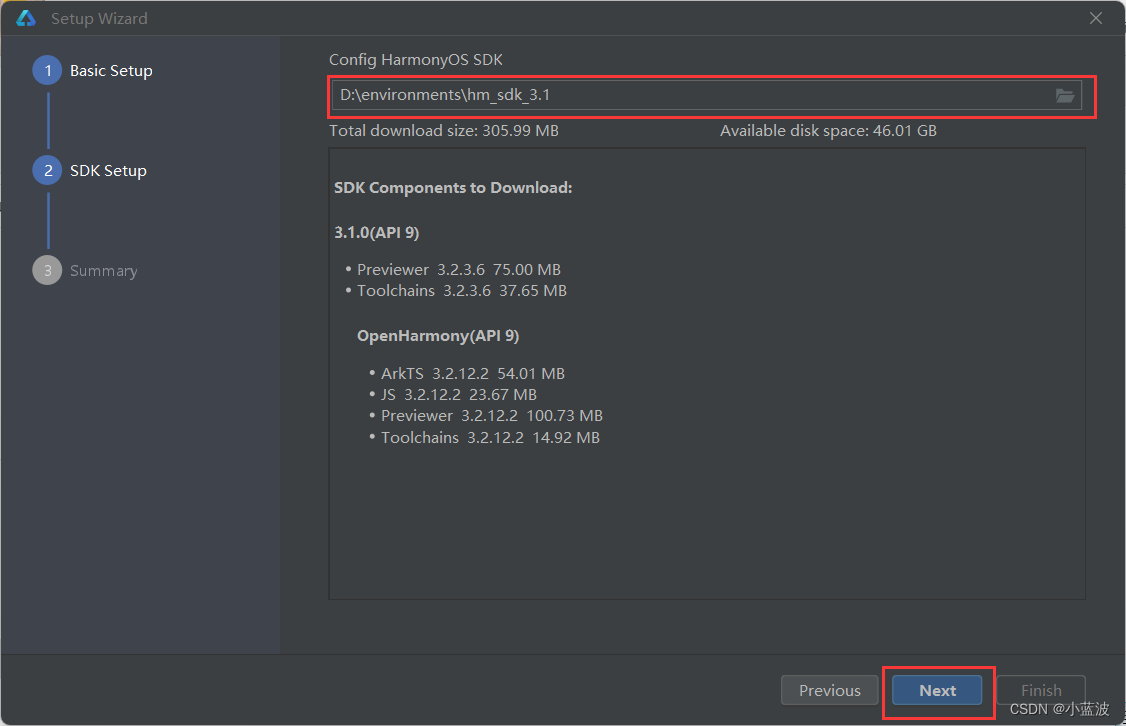
然后点击下一步
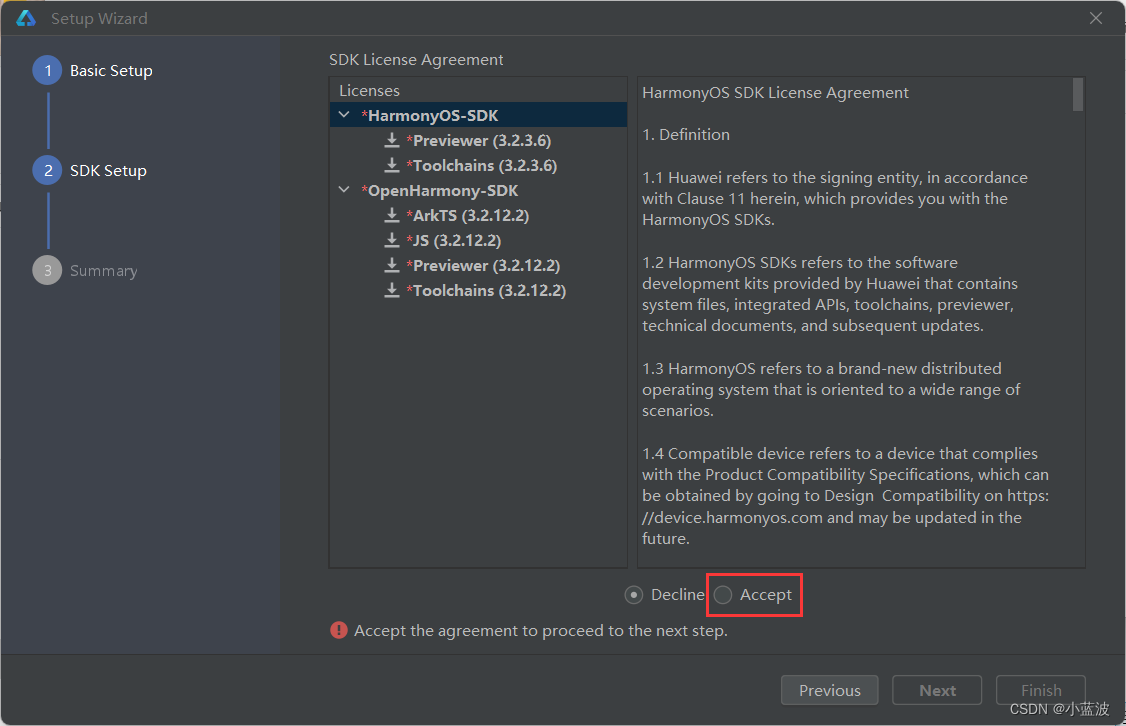
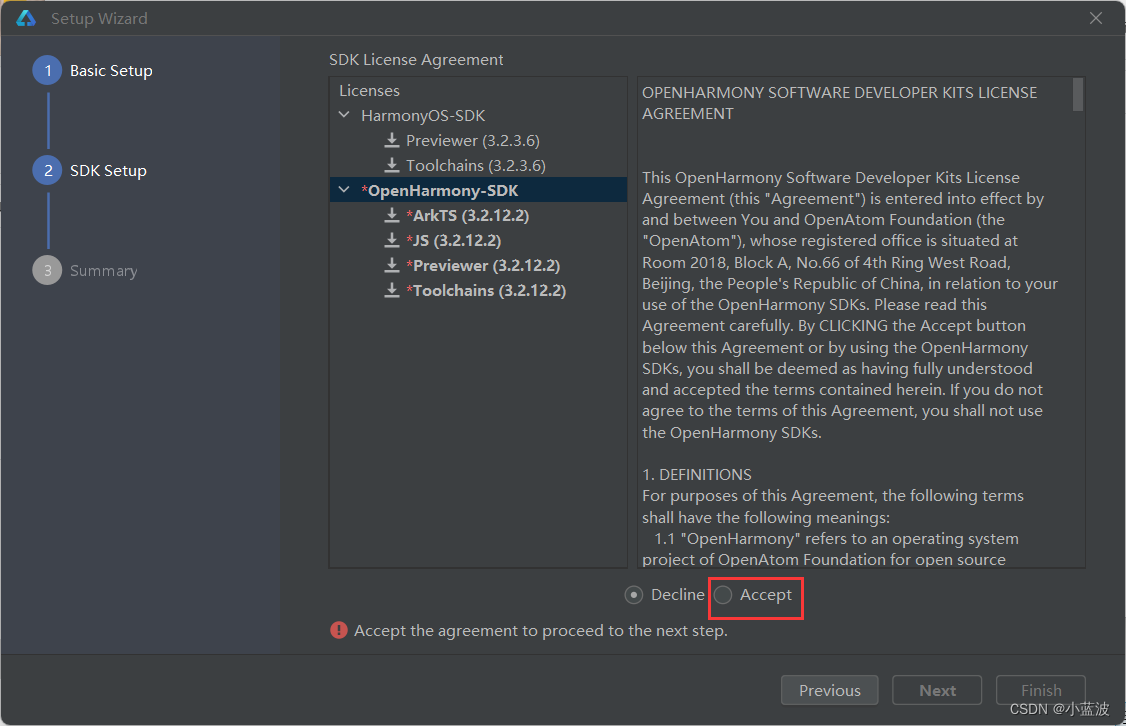
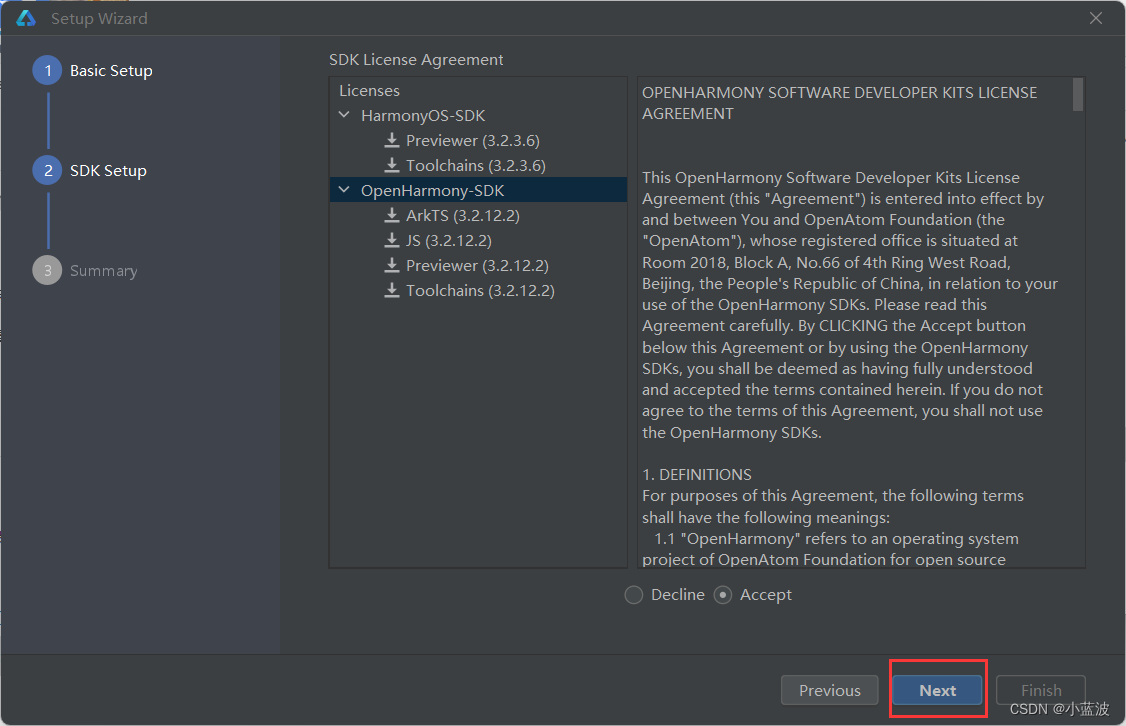
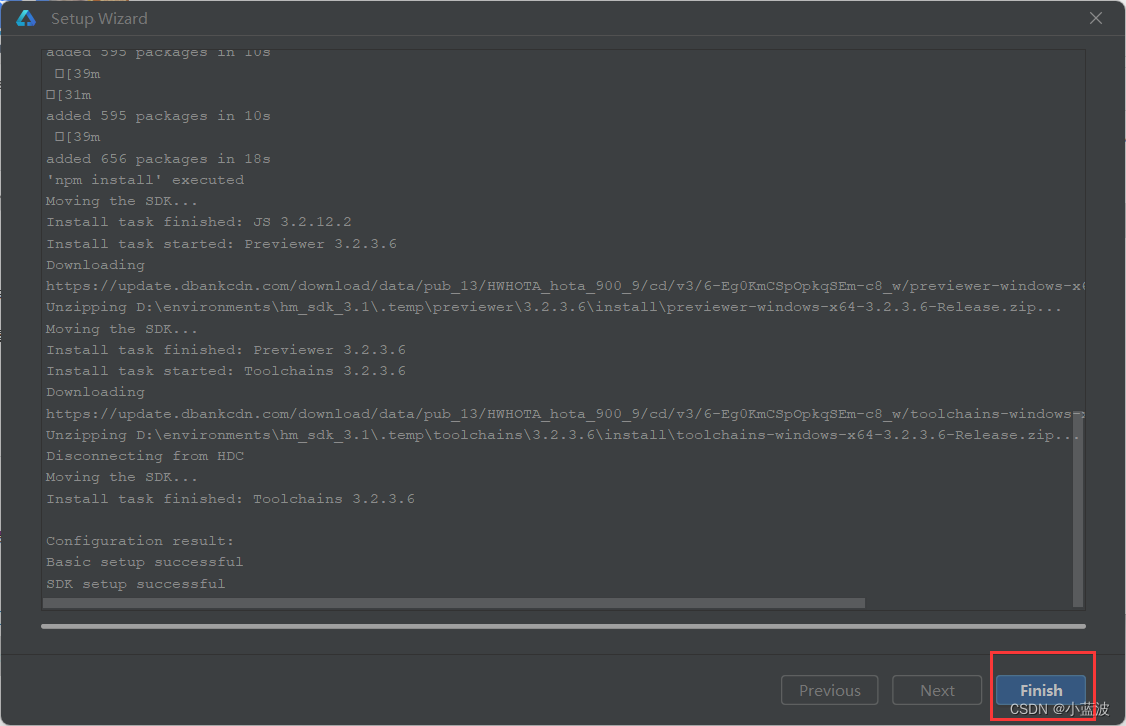
到这里点Finish就完成安装了。
开始新建一个项目
打开DevEco Studio软件
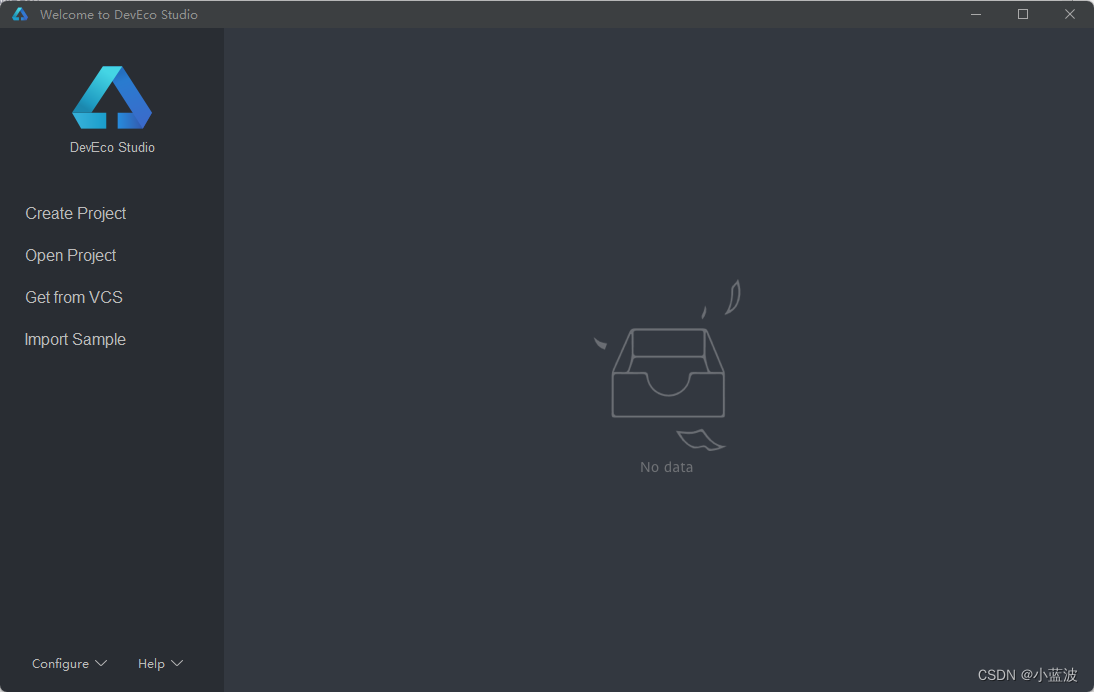
点击Create Project